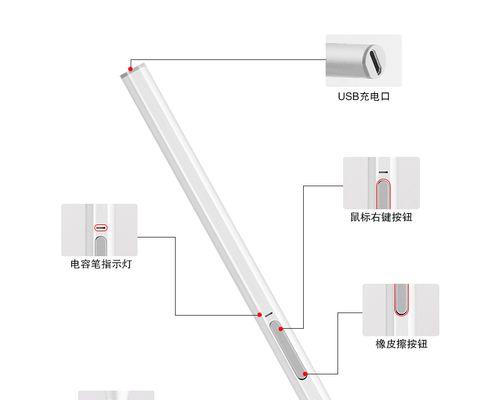随着科技的发展,笔记本电脑在性能上的提升,让其越来越多地承担了工作与娱乐的重要角色。尤其对于图形设计师、视频编辑或游戏玩家而言,拥有更大屏幕的使用体验无疑是非常吸引人的。作为热门的笔记本品牌之一,华硕笔记本连接外接显示器的设置方法是什么呢?本文将为你提供详尽的步骤指导,同时探讨连接后可能带来的效果,并给出一些实用的技巧。
华硕笔记本连接外接显示器的步骤
1.准备工作
在开始连接之前,请确保你已经准备好了以下几项:
一台华硕笔记本电脑;
一台支持相应接口的外接显示器;
一条适合连接你笔记本和显示器的视频线,例如HDMI、DisplayPort、VGA或DVI线;
若需要声音外放,可能还需准备音频线。
2.连接显示器
将视频线的一端插入华硕笔记本电脑的相应视频输出接口,另一端连接到外接显示器的对应输入接口。如果使用的是HDMI接口,通常只需将HDMI线连接到笔记本和显示器的HDMI端口上即可。
3.开启外接显示器
连接好视频线后,打开外接显示器的电源,并确保其输入信号源调整到与你使用的视频线相匹配的接口上。
4.设置华硕笔记本
接下来,打开你的华硕笔记本电脑,并根据你的Windows系统版本,按照以下步骤操作:
在Windows10或更新版本中,点击任务栏右下角的通知区域,在弹出的菜单中选择“投影到这台电脑”,选择“仅此显示器”或“扩展这些显示器”,根据你的需求。
在Windows8或更早版本中,可以通过按Win+P快捷键,选择“仅投影”或“扩展”。
5.调整设置以优化显示效果
为了获得更好的显示效果,你可以在“显示设置”中调整分辨率、方向、缩放比例等,让外接显示器的画面更符合你的观看习惯和需求。

连接后可能带来的效果
连接外接显示器后,用户会享受到以下几种效果:
屏幕空间增大:可以同时打开更多的应用程序窗口,提高工作效率;
视觉体验改善:对于视频编辑、图像处理等对色彩和分辨率有较高要求的工作,外接显示器可以提供更专业的视觉效果;
娱乐体验升级:在游戏或观看高清视频时,大屏幕带来的沉浸感是笔记本内置屏幕无法比拟的。

实用技巧
为了确保连接过程中的顺利,以下是一些实用的技巧:
选择合适的线材:确保使用的视频线质量好,支持高分辨率传输,以获得更清晰的显示效果;
调整显示器设置:在显示器菜单中调整亮度、对比度等,以达到最佳观看效果;
定期更新驱动程序:保持显卡驱动程序的最新,有助于避免兼容性问题和提升性能。

结语
综上所述,华硕笔记本连接外接显示器的过程并不复杂,只需要几个简单的步骤,就能够大幅提升你的使用体验。无论是工作还是娱乐,外接显示器都能提供更加舒适和高效的视觉享受。希望本文能够帮助你顺利连接和优化你的显示设置,享受大屏带来的便利和乐趣。